Cómo usar el Feed de actividad en la app Xbox de Windows 10
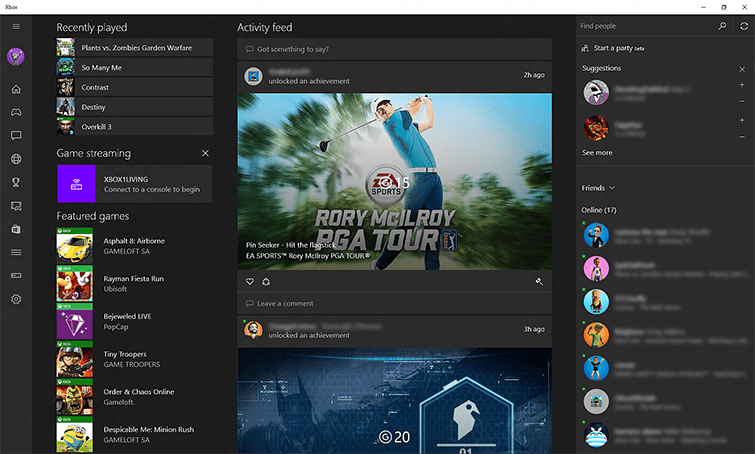
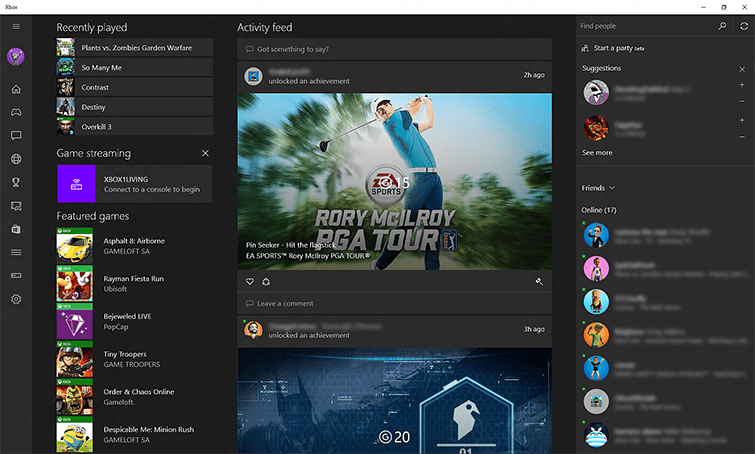
Qué es el Feed de actividad
El Feed de actividad es una línea temporal dentro de la app Xbox que registra las acciones públicas de tus amigos: logros desbloqueados, clips de juego, capturas de pantalla y publicaciones cortas. Definición rápida: un feed es una secuencia cronológica de actualizaciones relacionadas con tus contactos.
Dónde encontrar el Feed de actividad
- Desde Inicio: abre la app Xbox en Windows 10 y verás el Feed de actividad en la pantalla Inicio.
- Desde un perfil: busca a un amigo o elígelo de tu lista de amigos y haz doble clic en su Gamertag para abrir su perfil. En su perfil verás la línea de actividad específica de esa persona.
Cómo interactuar con las publicaciones
Puedes interactuar con las publicaciones del Feed de actividad siguiendo estos pasos:
- Haz clic en el icono de corazón para marcar “Me gusta” en una publicación. Verás la notificación de un amigo que desbloqueó un logro.
- Para compartir una actividad en tu propio Feed o enviarla a alguien, haz clic en el icono de un círculo con tres puntos pequeños. Aparecerá una ventana con un campo para introducir los Gamertags de los destinatarios y un mensaje opcional.
- Usa el cuadro “Dejar un comentario” para escribir un mensaje que cualquiera que vea la actividad pueda leer.
- Haz clic en el icono de mazo (Gavel) en la esquina inferior derecha de una publicación para reportar contenido inapropiado o abuso. Se abrirá una ventana de mensajería dentro de la app para completar el informe.
Consejos rápidos para comentar y compartir
- Sé claro y breve en tus comentarios; eso mejora la interacción.
- Al compartir, añade contexto (por qué la clip es interesante) para que los destinatarios sepan qué ver.
Importante: respetar las normas de la comunidad: no publiques contenido que infrinja derechos o que sea ofensivo. Si ves abuso, usa el botón de reporte.
Flujo de decisión rápido (¿qué acción elegir?)
flowchart TD
A[Ver publicación en el Feed] --> B{¿Es positiva o interesante?}
B -- Sí --> C[Me gusta]
C --> D{Compartir con otros?}
D -- Sí --> E[Usar icono de compartir y enviar Gamertags]
D -- No --> F[Comentar]
B -- No --> G{¿Es ofensiva o inapropiada?}
G -- Sí --> H[Reportar con icono de mazo]
G -- No --> FBuenas prácticas y cuando no usar el Feed
- Úsalo para celebrar logros y compartir momentos cortos. Evita publicar información personal o conversaciones largas.
- No dependas del Feed para coordinación de equipos serios: usa mensajería grupal o herramientas externas para planificación.
Playbook rápido: compartir un clip o logro
- Localiza la publicación que quieres compartir.
- Haz clic en el icono de compartir (círculo con tres puntos pequeños).
- Introduce los Gamertags de los destinatarios.
- Escribe un mensaje breve explicando por qué lo compartes.
- Envía.
Lista de verificación según el rol
Jugador:
- Verificar que el clip o la captura esté lista para compartir.
- Añadir contexto en el mensaje.
- Comprobar que no haya contenido sensible.
Moderador / reportante:
- Confirmar la fecha y hora de la publicación.
- Capturar evidencia si procede (captura de pantalla).
- Usar el icono de mazo para reportar y completar la ventana de informe.
Glosario rápido (una línea cada término)
- Feed de actividad: secuencia de actualizaciones públicas de tus amigos en la app Xbox.
- Gamertag: nombre único que identifica a un jugador en Xbox Live.
- Clip: un fragmento de vídeo corto capturado durante el juego.
Notas de privacidad y moderación
- Lo que aparece en el Feed depende de la configuración de privacidad de cada usuario. Si un amigo tiene su actividad privada, no verás sus entradas.
- Al reportar, la app te pedirá información adicional para ayudar a revisar el caso.
Resumen
El Feed de actividad en la app Xbox para Windows 10 es útil para seguir logros, clips y capturas de tus amigos. Accede desde Inicio o desde su perfil, y usa los iconos de corazón, compartir, comentario y mazo para interactuar o reportar. Mantén la etiqueta, añade contexto al compartir y emplea la mensajería cuando necesites coordinar partidas o planes más complejos.
Historias relacionadas que debes consultar:
- The new Xbox One build introduces Creators Update features to more testers
Materiales similares

Podman en Debian 11: instalación y uso
Apt-pinning en Debian: guía práctica

OptiScaler: inyectar FSR 4 en casi cualquier juego
Dansguardian + Squid NTLM en Debian Etch

Arreglar error de instalación Android en SD
